Úvod
Přechod na nový iPhone je vzrušující zážitek. Nicméně, zajistit, že všechna vaše důležitá data, zejména zprávy, budou bez problémů převedena, může být problém. Naštěstí existuje několik metod, které vám pomohou převést zprávy z vašeho starého iPhonu do nového. Tato příručka poskytuje podrobný pohled na různé metody, včetně použití iCloudu, počítače, Quick Start a aplikací třetích stran. Dodržením těchto kroků můžete zajistit, že vaše konverzace se přesunou s vámi bez jakýchkoli komplikací.
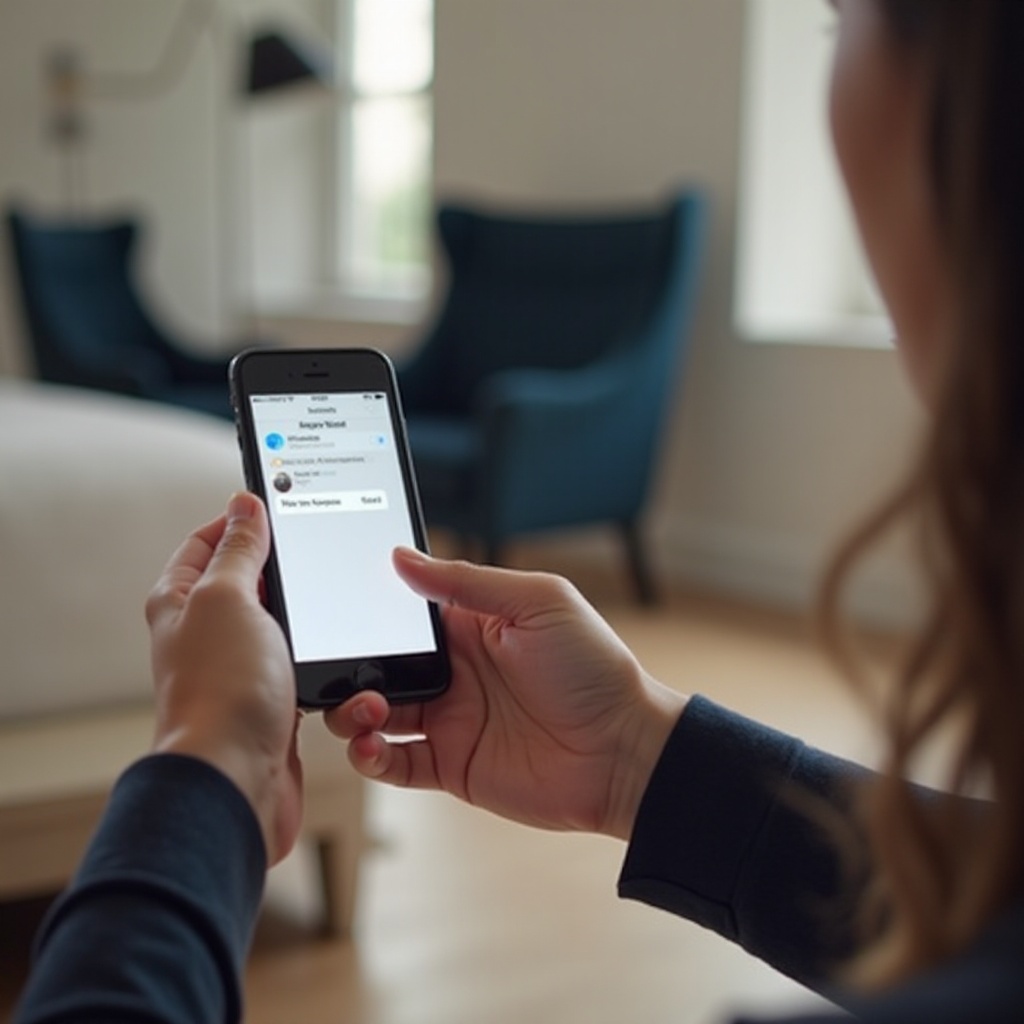
Příprava na přenos
Před zahájením procesu přenosu je důležité udělat několik přípravných kroků. Za prvé, zajistěte, aby byly oba vaše iPhony plně nabité. Tím se předejde přerušením během přenosu. Za druhé, aktualizujte své iPhony na nejnovější verzi iOS, abyste předešli problémům s kompatibilitou. Nakonec se ujistěte, že jste připojeni ke stabilní Wi-Fi síti pro hladký průběh přenosu. Po dokončení těchto kroků budete připraveni na samotný přenos.
Použití iCloudu pro přenos zpráv
Použití iCloudu je jedním z nejpohodlnějších způsobů, jak přenést vaše zprávy. Proces zahrnuje povolení zálohování zpráv na vašem starém iPhonu a jejich obnovení na novém zařízení.
Povolení zpráv v iCloudu
- Na vašem starém iPhonu přejděte do Nastavení.
- Klepněte na svůj Apple ID nahoře a vyberte iCloud.
- Ujistěte se, že je přepínač ‘Zprávy’ zapnutý.
Obnova zpráv na novém iPhonu
- Na vašem novém iPhonu se přihlaste stejným Apple ID.
- Přejděte do Nastavení, klepněte na svůj Apple ID, poté iCloud.
- Zapněte přepínač Zpráv. Vaše zprávy se začnou automaticky synchronizovat.
Přenos zpráv pomocí počítače (iTunes / Finder)
Pokud dáváte přednost použití počítače, iTunes nebo Finder mohou být vaší volbou pro přenos zpráv. Tento způsob zahrnuje vytvoření zálohy na vašem starém zařízení a obnovení této zálohy na novém telefonu.
Vytvoření úplné zálohy na počítači
- Připojte svůj starý iPhone k počítači pomocí USB kabelu.
- Otevřete iTunes (na Windows nebo macOS Mojave a starší) nebo Finder (na macOS Catalina a novější).
- Vyberte své zařízení a klikněte na ‘Zálohovat nyní’. Ujistěte se, že je zaškrtnuto ‘Šifrovat místní zálohu’ pro bezpečnou zálohu.
Obnova ze zálohy na novém iPhonu
- Připojte svůj nový iPhone k počítači.
- Otevřete iTunes nebo Finder, vyberte své zařízení.
- Klikněte na ‘Obnovit zálohu’ a vyberte nejnovější soubor zálohy.
- Postupujte podle pokynů na obrazovce.
Použití Quick Start pro snadný přenos
Quick Start je skvělá funkce pro ty, kteří preferují bezdrátový přenos. Umožňuje vám nastavit nový iPhone pomocí informací ze starého, včetně zpráv.
Co je Quick Start?
Quick Start je funkce iPhonu, která nabízí snadný způsob, jak nastavit nové zařízení pomocí informací ze stávajícího zařízení. Umožňuje vám bezdrátově přenést všechna data, včetně zpráv.
Krok za krokem průvodce nastavením Quick Start
- Položte své staré a nové iPhony vedle sebe a zapněte je.
- Na vašem starém iPhonu se zobrazí výzva Quick Start; klepněte na ‘Pokračovat’.
- Na novém iPhonu se objeví animace. Držte starý iPhone nad novým, aby se animace naskenovala.
- Postupujte podle pokynů na obrazovce k nastavení Face ID/Touch ID.
- Při výzvě vyberte ‘Převést z iPhone’ pro zahájení přenosu dat.
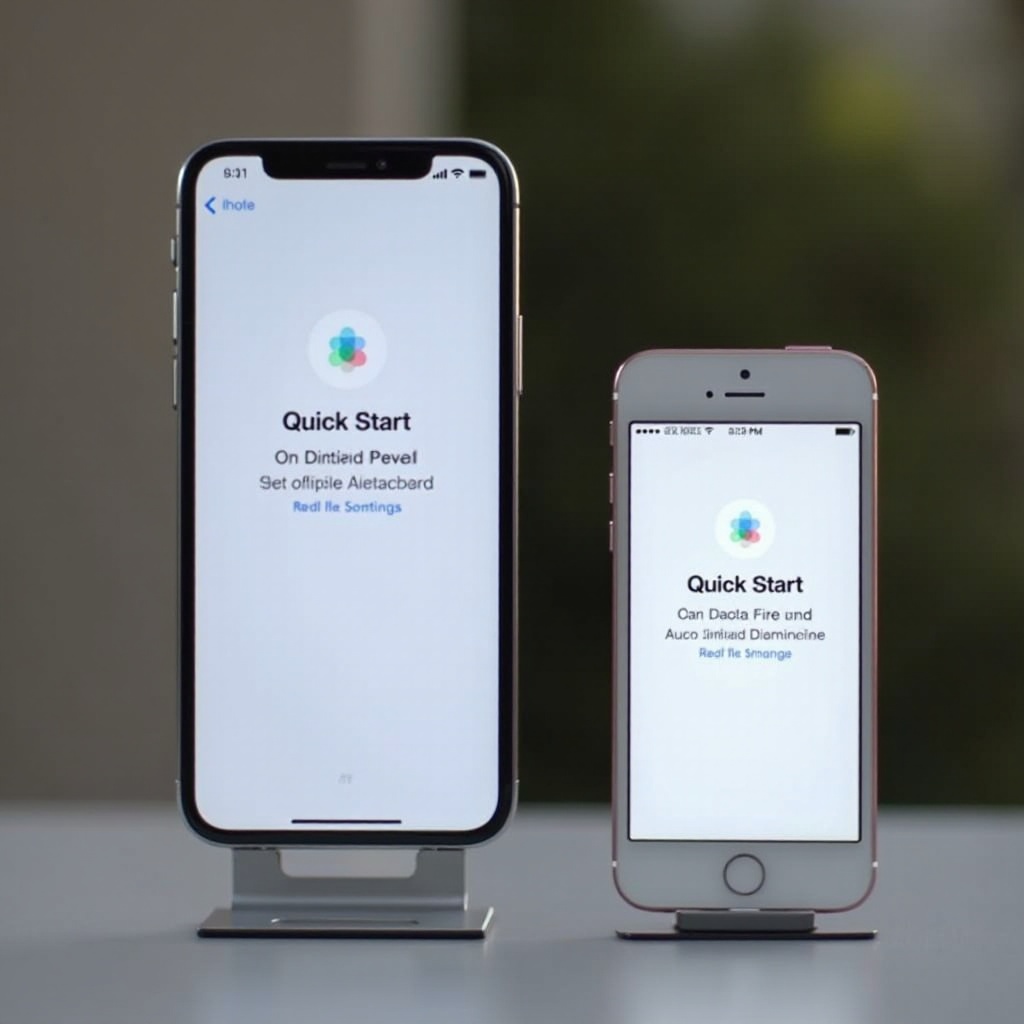
Aplikace třetích stran pro přenos zpráv
Pokud hledáte alternativní řešení, aplikace třetích stran mohou být výhodné. Tyto aplikace nabízejí další funkce, které by mohly vyhovovat pokročilým potřebám.
Přehled oblíbených aplikačních přenosů
Některé aplikace třetích stran, které mohou pomoci s přenosem zpráv, zahrnují iMazing, AnyTrans a PhoneTrans. Tyto řešení poskytují uživatelsky přívětivá rozhraní a další funkce, jako je selektivní přenos dat a správa záloh.
Výhody a nevýhody použití řešení třetích stran
Výhody:
– Další funkce než jen přenos zpráv.
– Uživatelsky přívětivá rozhraní.
– Umožňují selektivní přenos dat.
Nevýhody:
– Některé aplikace vyžadují nákup.
– Potenciální bezpečnostní problémy.
Řešení běžných problémů
Někdy nemusí vše probíhat hladce podle plánu. Zde jsou některé tipy na řešení běžných problémů, se kterými se můžete setkat během procesu přenosu.
Řešení problémů se synchronizací iCloudu
Pokud se vaše zprávy nesynchronizují:
1. Zajistěte, aby oba iPhony byly připojeny k Wi-Fi.
2. Zkontrolujte, zda je ‘Zprávy’ v iCloudu povoleno.
3. Odhlaste se a znovu se přihlaste do iCloudu.
Řešení selhání při obnově zálohy
Pokud narazíte na chyby při obnově:
1. Zkontrolujte vaše USB připojení.
2. Aktualizujte iTunes nebo Finder na nejnovější verzi.
3. Restartujte oba iPhony a počítač.
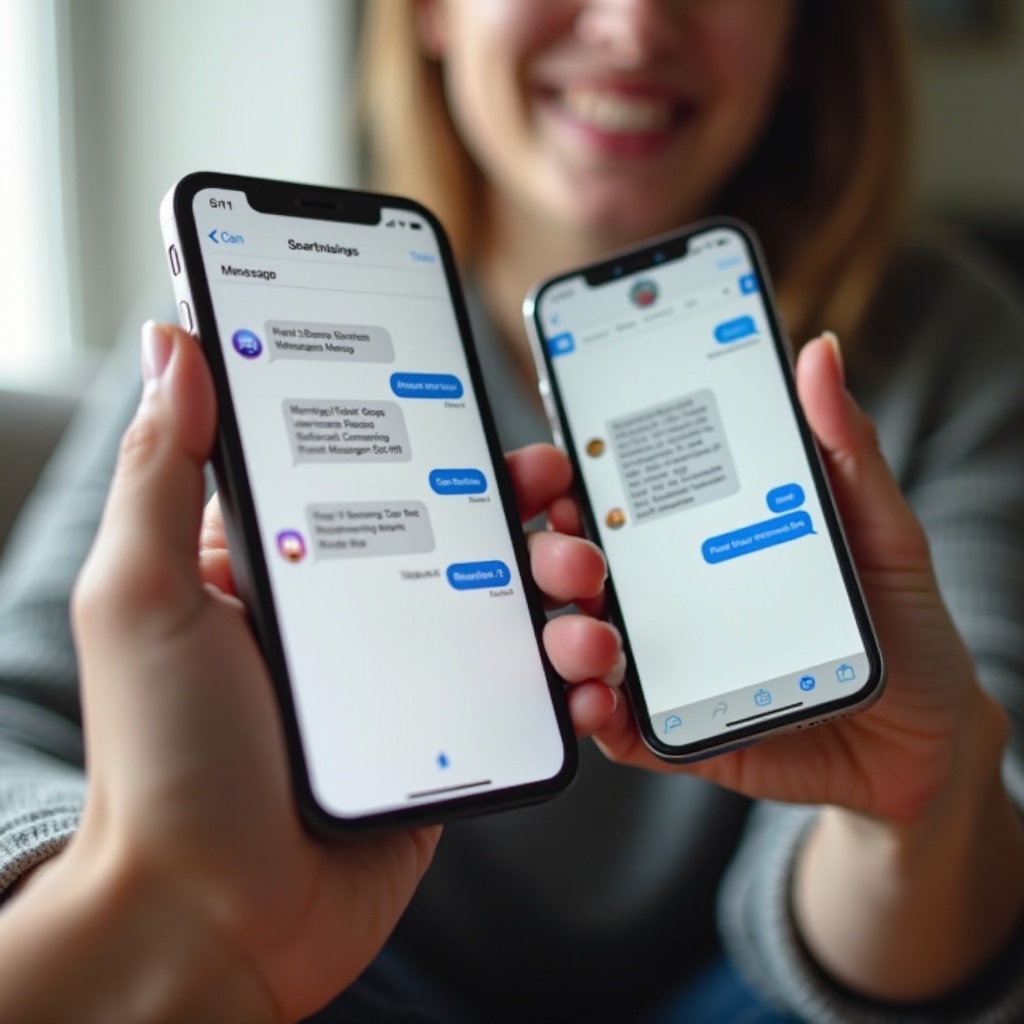
Závěr
Přenos vašich zpráv na nový iPhone nemusí být složitý. Ať už preferujete použití iCloudu, počítače, Quick Start nebo aplikací třetích stran, existuje metoda, která vyhovuje vašim potřebám. Dodržením kroků uvedených v této příručce můžete zajistit hladký a bezproblémový přenos vašich důležitých konverzací.
Často kladené otázky
Mohu přenést zprávy z Android zařízení do svého nového iPhonu?
Ano, můžete použít aplikaci ‘Move to iOS’ k přenesení zpráv z Android zařízení do vašeho nového iPhonu.
Jak dlouho trvá přenesení zpráv do nového iPhonu?
Doba potřebná závisí na velikosti historie vašich zpráv a metodě přenosu, pohybuje se od několika minut až po hodinu.
Co bych měl udělat, pokud se mi nepodaří přenést zprávy?
Ujistěte se, že oba iPhony jsou aktualizovány a připojeny k Wi-Fi. Opakujte proces přenosu nebo použijte alternativní metodu, jako je počítač nebo aplikace třetí strany.

